Applica a
- Business
- Enterprise
Funzionalità
Chi può utilizzare questa funzionalità?
- Proprietario
- Amministratore
- Editor
Utilizzare il pannello Brandfolder in Smartsheet
Pannello Brandfolder in Smartsheet Allega gli asset da Brandfolder a fogli o righe senza uscire da Smartsheet. Puoi cercare, filtrare e ordinare per individuare gli asset nello stesso modo in cui fai nell'app Brandfolder.
Devi essere un utente Brandfolder per allegare o caricare risorse.
Collegare il pannello Brandfolder
- Per aprire il pannello Brandfolder, sulla barra delle funzioni di destra, seleziona Brandfolder .
- Segui le istruzioni per l‘accesso.
- Seleziona un'organizzazione
- Seleziona Invia a Brandfolder.
Una volta collegato il pannello, puoi sfogliare le risorse Brandfolder senza uscire da Smartsheet. Vedrai la stessa struttura organizzativa che vedi in Brandfolder.
Allega da Brandfolder
Se alleghi una risorsa da Brandfolder, collegherai la riga o il foglio alla stessa risorsa archiviata nella piattaforma.
A questo punto, potrai apportare modifiche alla risorsa su Brandfolder. Puoi modificare i dettagli del file, sostituire la risorsa con una già caricata e altro.
Da Smartsheet accederai sempre alla versione più recente dell’asset. Scopri come Smartsheet gestisce gli elementi collegati.
- Apri il pannello Brandfolder.
- Per trovare la risorsa puoi utilizzare filtri, etichette e ricerche salvate oppure esplorare Brandfolder.
Scegli i file che vuoi caricare da Brandfolder.
Per allegare più risorse, seleziona la casella di spunta accanto a ognuna.
- Passa il puntatore sulla riga.
- Seleziona Altro
.
- Seleziona Allega alla riga oppure Allega al foglio.
Ogni risorsa Brandfolder allegata al foglio o alle righe è visibile alle persone incluse nella condivisione. Non è necessario disporre dell'accesso a Brandfolder per visualizzare questo tipo di allegati.
Carica su Brandfolder
Per caricare le risorse, devi disporre delle autorizzazioni di scrittura per Brandfolder.
Se hai accesso a Smartsheet e Brandfolder, puoi utilizzare questo pannello per caricare allegati di fogli o righe su Brandfolder.
Il caricamento delle risorse da Smartsheet in Brandfolder consente di popolare la gestione dei asset digitali (DAM) con risorse finalizzate o WIP senza dover uscire da Smartsheet. Puoi anche includere dati asset di Smartsheet, inclusi campi e tag personalizzati per arricchire le tue risorse e renderle più ricercabili in Brandfolder.
Quando carichi un asset tramite il pannello Brandfolder, carichi una copia del asset. Eventuali modifiche apportate a un asset caricato devono essere apportate in Brandfolder. Puoi riallegare il asset alla riga o al foglio se desideri mantenere aggiornate le asset.
Per caricare un asset su Brandfolder
- Nel pannello Allegati , seleziona uno o più allegati.
- Seleziona azione.
- Carica su Brandfolder
- Compila i seguenti campi:
- Organizzazione: scegli l'organizzazione a cui desideri aggiungere il asset.
- Brandfolder: Scegli il Brandfolder in cui desideri aggiungere il asset.
- Raccolta: si tratta di un campo facoltativo in cui è possibile scegliere la raccolta in cui si desidera aggiungere il asset.
- Campi personalizzati: scegli le intestazioni di colonna che desideri aggiungere ai Brandfolder come campi personalizzati. Nella sezione Campi personalizzati, l'intestazione di colonna è la chiave e i dati della cella sono il valore. La combinazione dell'intestazione di colonna e dei dati della cella costituisce la coppia di valori chiave.
- Tag: scegli i tag dal foglio per il tuo asset per renderlo più ricercabile.
- Seleziona Carica
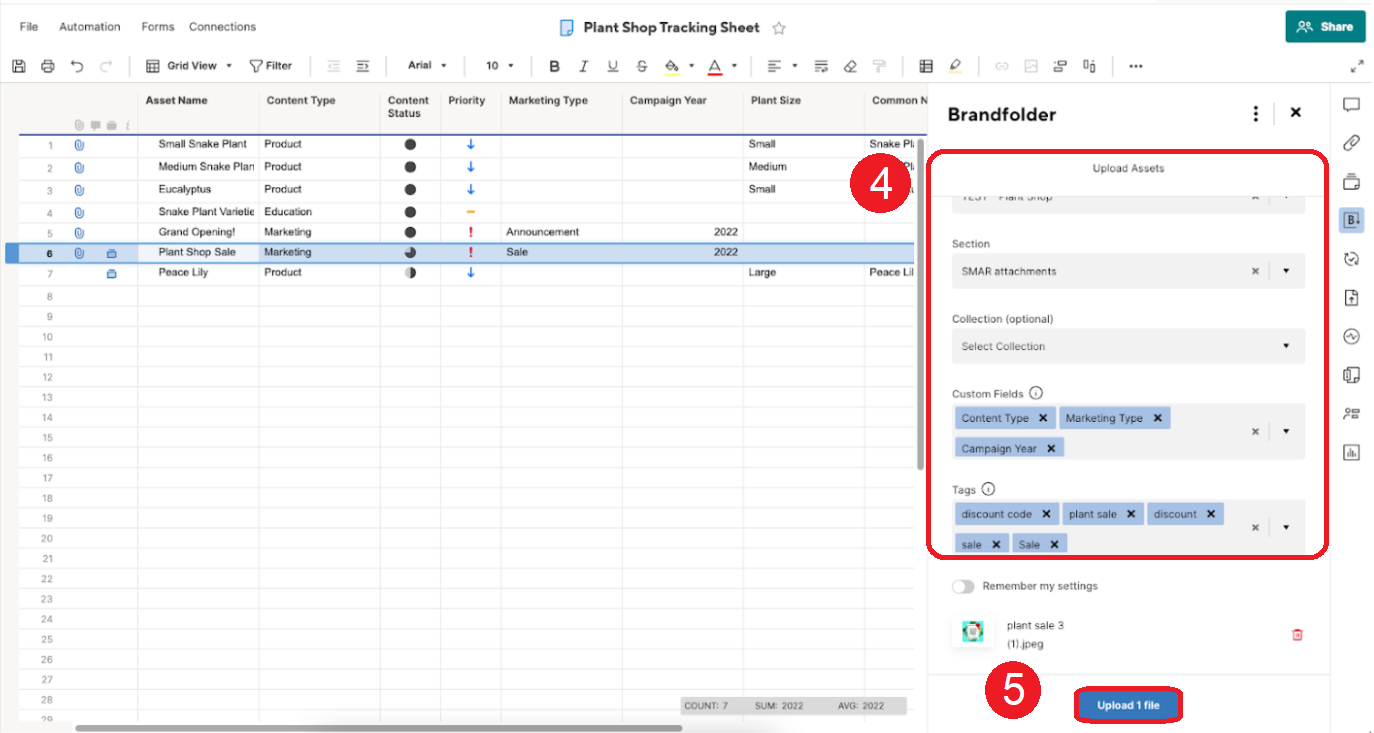
Dopo aver caricato il asset, visualizzalo in Brandfolder con tutti i tag e i campi personalizzati che hai incluso.
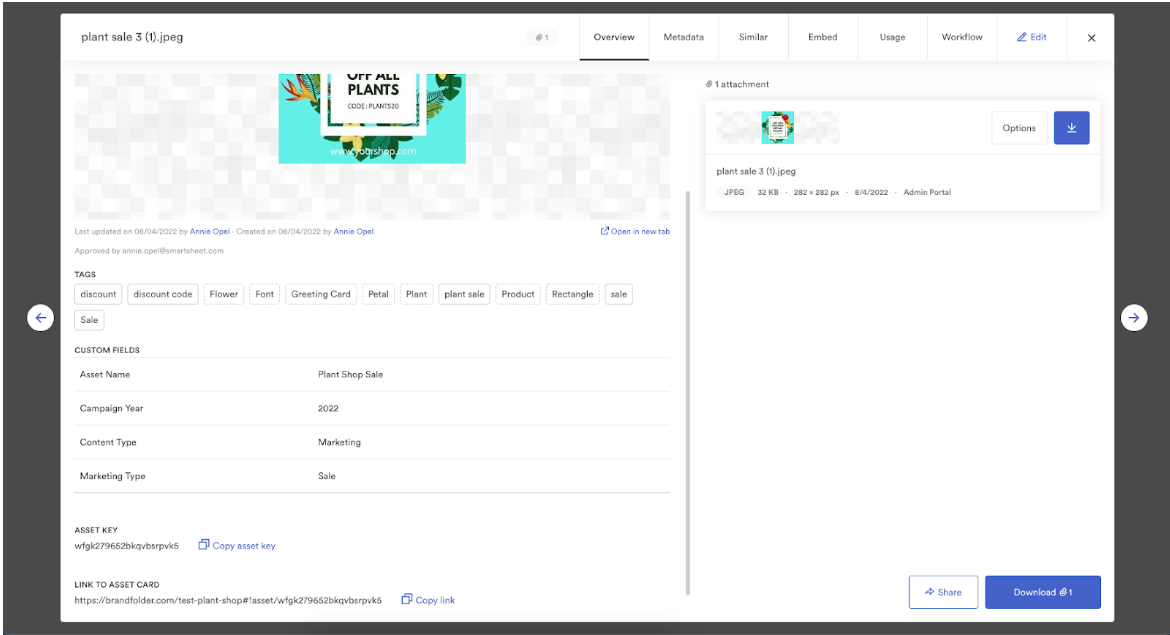
Scaricare un asset da Brandfolder
- Apri il pannello Brandfolder .
- Per trovare la risorsa puoi utilizzare filtri, etichette e ricerche salvate oppure esplorare Brandfolder.
Scegli i file che vuoi caricare da Brandfolder.
Per allegare più risorse, seleziona la casella di spunta accanto a ognuna.
- Passa il puntatore sulla riga.
- Seleziona Altro
.
- Seleziona Scarica.